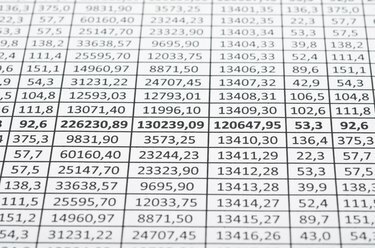
Programmā Excel varat kārtot no zemākā uz augstāko un otrādi gan pēc cipariem, gan burtiem.
Attēla kredīts: Сергей Дашкевич/iStock/Getty Images
Varat kārtot Excel 2013 darblapas saturu, kārtojot noteiktas rindas vai kolonnas alfabētiskā secībā, izmantojot rīkus cilnes Dati sadaļā Kārtot un filtrēt.
Šķirošanas pamati
Lai kārtotu kolonnu, noklikšķiniet uz vienas šūnas kolonnā, kuru vēlaties kārtot. Piemēram, lai kārtotu A kolonnu, noklikšķiniet uz jebkuras šūnas šajā kolonnā, pēc tam rīkjoslā noklikšķiniet uz cilnes "Dati", atrodiet sadaļu Kārtot un filtrēt un noklikšķiniet uz pogas "Kārtot no A līdz Z" vai "Kārtot no Z uz A".. Poga "Kārtot no A līdz Z" kārto kolonnu alfabētiskā vai ciparu secībā no augšas uz leju, bet poga "Kārtot no Z uz A" kārto pretējā secībā. Lai kārtotu rindu, noklikšķiniet uz šūnas rindā, kuru vēlaties kārtot, noklikšķiniet uz cilnes "Dati" un noklikšķiniet uz pogas "Kārtot", lai atvērtu lodziņu Kārtot. Noklikšķinot uz pogas "Opcijas", tiek atvērts lodziņš Kārtošanas opcijas, kurā atlasiet radiopogu "Kārtot no kreisās uz labo" un pēc tam noklikšķiniet uz "OK". Lodziņā Kārtot zem rindas noklikšķiniet uz nolaižamā lodziņa "Kārtot pēc", atlasiet rindu, kuru vēlaties kārtot, un noklikšķiniet uz "OK". atkal.
Dienas video
Konkrēta apgabala kārtošana darblapā
Izmantojot peli, lai noklikšķinātu un vilktu, varat atlasīt noteiktu Excel darblapas apgabalu kārtošanai, neietekmējot citu darblapas saturu. Atlasiet kārtošanas apgabalu, noklikšķiniet uz cilnes "Dati" un noklikšķiniet uz pogas "Kārtot". Lodziņā Kārtošanas brīdinājums atstājiet atzīmi “Izvērst atlasi” un noklikšķiniet uz “Kārtot”. Ja nepieciešams, pielāgojiet kritērijus nolaižamajos lodziņos "Kārtot pēc", "Kārtot" un "Pasūtīt". Atstājot tos tādus, kādi tie ir sakārtoti, pamatojoties uz jūsu atlasītā apgabala vistālāk kreisās kolonnas saturu. Ja kārtošanai ir neparedzēti rezultāti, vienkārši nospiediet taustiņu kombināciju Ctrl-Z, lai atsauktu darbību un mēģiniet vēlreiz.



